Win10系统中有很多人性化的功能,都是为了方便用户而开发的。其中有一个升级助手,会询问用户是否要升级电脑。虽然方便,但有时候也很烦。有什么办法卸载吗?
下面是操作方法。
操作方法如下
1.按键盘上的ctrl alt delete打开windows任务管理器。
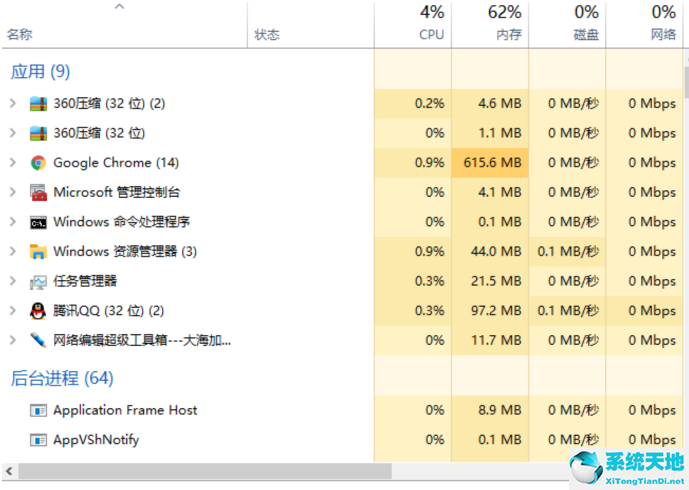
2.在进程中找到win10Helpe.exe,右键打开文件。
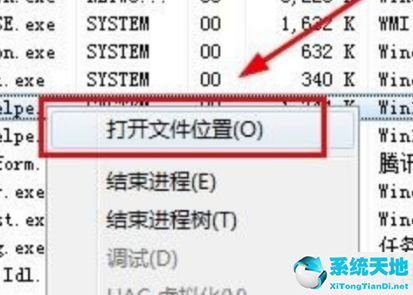
3.找到uninstall的应用,点击卸载win10的升级助手。
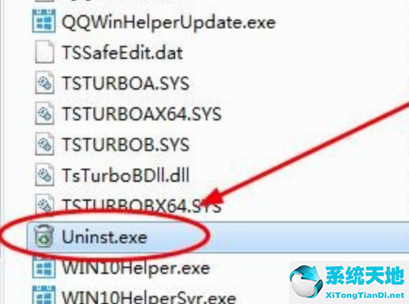
4.单击卸载,然后按确定。
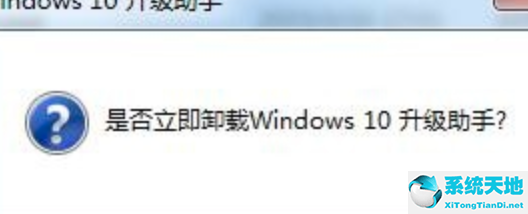
win10升级助手的卸载方法就是这样。
Win10系统中有很多人性化的功能,都是为了方便用户而开发的。其中有一个升级助手,会询问用户是否要升级电脑。虽然方便,但有时候也很烦。有什么办法卸载吗?
下面是操作方法。
操作方法如下
1.按键盘上的ctrl alt delete打开windows任务管理器。
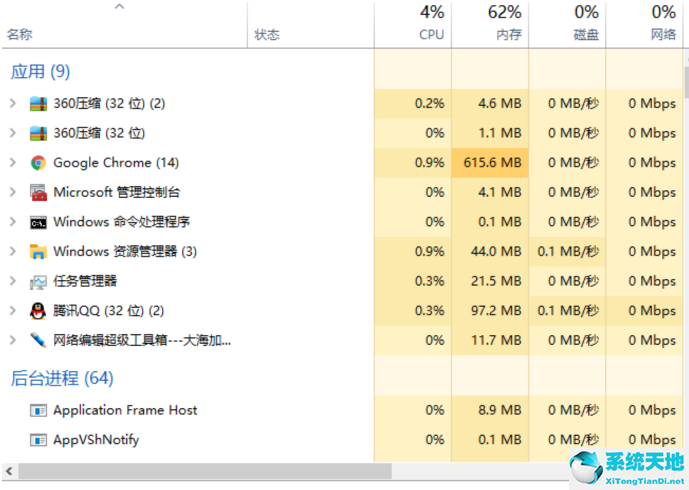
2.在进程中找到win10Helpe.exe,右键打开文件。
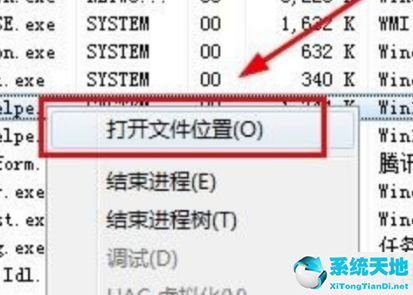
3.找到uninstall的应用,点击卸载win10的升级助手。
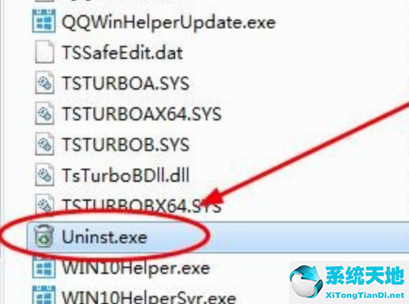
4.单击卸载,然后按确定。
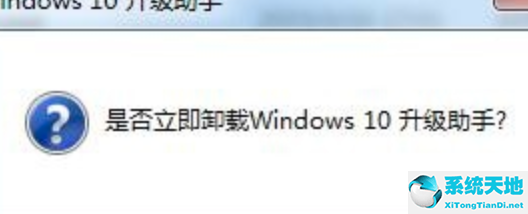
win10升级助手的卸载方法就是这样。